Wi-Fi Networks -один із найнадійніших способів підключення до Інтернету. Wi-Fi доступний у багатьох підприємствах та будинках, щоб переконатися, що ми залишаємось на зв’язку. Доступ до Інтернету є життєво важливим у повсякденному житті людей, оскільки більшість послуг та підприємств тепер можна проводити в Інтернеті.
Однак, незважаючи на широке використання Інтернету, не всі місця мають підключення до Wi-Fi або надійний доступ до Інтернету. За інших обставин мережа Wi-Fi може бути доступною, але недоступною, оскільки ви не знаєте пароля. Іноді доступні мережі можуть бути загальнодоступними мережами, які ледь захищають і піддадуть вас ризикам .
Вирішення для таких сценаріїв використовує ваші телефони стільникові дані, оскільки доступність послуг стільникового зв'язку є більш поширеною, ніж Wi-Fi.
Тому ця стаття пропонує рішення для перетворення ваших стільникових даних у Wi-Fi, щоб переконатися, що ви залишаєтесь на зв’язку .
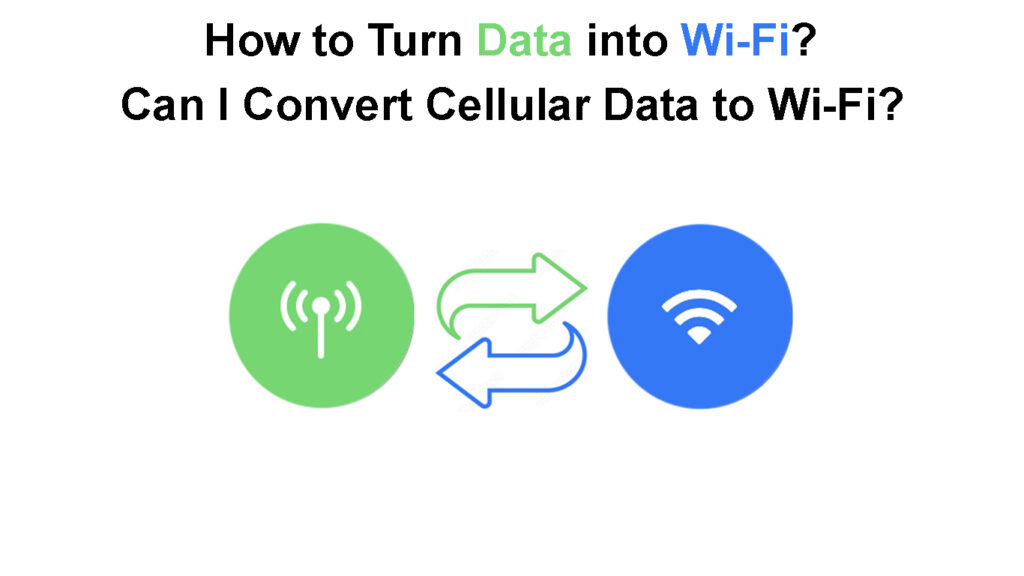
Чи можу я перетворити клітинні дані в Wi-Fi?
Так, ви можете перетворити стільникові дані на вашій SIM-картці в Wi-Fi, і є більше одного способу зробити це. Виробники мобільних телефонів оснащують свої телефони функцією гарячої точки , яка дозволяє транслювати підключення до Інтернету в Інтернеті як Wi-Fi .
Як тільки ви ввімкнете налаштування, ви можете підключити до десяти пристроїв та отримати доступ до Інтернету до тих пір, поки у вас є активний пакет даних.
Ви також можете придбати пристрій гарячої точки ( маршрутизатори MiFi ) та вставити свою SIM-карту для передачі стільникових даних як мережі Wi-Fi.
Деякі маршрутизатори також мають слоти SIM -картки, де ви можете вставити SIM -карту та активувати функціональність гарячої точки на маршрутизаторі.
Для узагальнення, ви можете використовувати будь-який пристрій із слотом для SIM-карт та функцією гарячої точки, щоб перетворити дані в Wi-Fi.
Що таке гаряча точка?
Щоб зрозуміти, що таке гаряча точка, ми повинні знати, що стосується підключення до Інтернету. Tethering - це обмін доступом до Інтернету з іншим пристроєм, наприклад, іншим телефоном, комп'ютером або PlayStation.
Ви можете поділитися підключенням до Інтернету телефонів за допомогою USB-кабелю або Bluetooth або змусити телефон працювати як точка доступу, яка транслює Wi-Fi.
Пояснив телефонний прив’язок
Коли ви робите телефон як точку доступу, ви, як кажуть, створили мобільну точку доступу.
Точка доступу-це бездротова точка доступу, створена за допомогою спеціального обладнання або програмного забезпечення для включення доступу до Інтернету через Wi-Fi. Мобільні точки доступу, як правило, працюють, перетворюючи сигнали 3G/ 4G/ 5G в Wi-Fi-сигнали .
Тому ви можете перетворити свої стільникові дані в Wi-Fi, активуючи можливості гарячої точки телефонів.
Крім того, ви можете конвертувати свої стільникові дані за допомогою гаджетів з точною метою. Ці пристрої-це пристрої гарячої точки, маршрутизатори для кишенькових/подорожей або Mi-Fi.
Однак Mi-Fi-це торгова марка , яку торгували різними організаціями по всьому світу, як Novatel (тепер Inseego Wireless, Inc. ) у США та 3 у Великобританії.

Мобільні пристрої гарячої точки можуть підключатися до більшої кількості пристроїв та забезпечувати швидші швидкості Інтернету, ніж при використанні функції гарячої точки на своєму телефоні.
Mi-Fi пристрої (мобільні гарячі точки) Vs. Особисті точки доступу та телефонний прив'язування
Публічні точки доступу -це місця, де люди можуть отримати доступ до Інтернету через Wi-Fi. Ці публічні точки доступу в основному створюються підприємствами, які бажають забезпечити доступ до Інтернету до своєї клієнтури. Зазвичай вони незахищені та безкоштовні , але деякі організації та провайдер стягують за послугу.
Публічні точки доступу не захищені через кількість людей, які можуть легко отримати доступ до мережі, а деякі люди можуть використовувати можливість введення зловмисного програмного забезпечення або шпигуна на користувачів .
Нижче наведено процедуру активації функціональності гарячої точки на телефонах Android та iOS. Ми також вивчимо, як можна використовувати пристрій гарячої точки для перетворення даних у Wi-Fi.
Активація підключення до гарячої точки на Android
Перш ніж активувати точку доступу до телефонів Wi-Fi, переконайтеся, що він має активний пакет даних, а стільникові дані включаються.
Дотримуючись наведених нижче кроків, ви можете перетворити Wi-Fi на дані за допомогою функції гарячої точки.
- Відкрийте запуск програми та торкніться налаштувань.
- Виберіть мережу та Інтернет> гаряча точка та прив’язання.
- Натисніть на точку доступу Wi-Fi та перемикайте повзунок поруч, щоб використовувати точку доступу Wi-Fi праворуч, щоб активувати підключення до гарячої точки
- Ви можете оновити дані про гарячу точку, як ви користуєтесь доступними параметрами. Ви можете змінити ім'я гарячої точки, пароль гарячої точки та протокол безпеки гарячої точки.
- Також увімкніть опцію автоматично вимкнути гарячу точку, оскільки підключення до гарячої точки зливає акумулятор телефонів. Налаштування вимкне вашу точку Wi-Fi, якщо вона довго не працює в режимі очікування.
Увімкнення функції гарячої точки на телефоні Android
Інший підхід до активації Wi-Fi на Android-це:
- Розблокуйте телефон і проведіть пальцем вниз з верхньої частини екрана, щоб отримати доступ до швидких налаштувань.
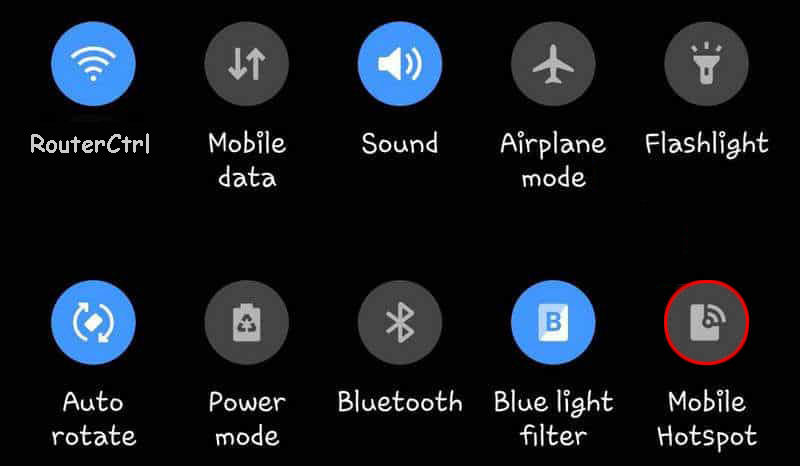
- Клацніть на піктограму гарячої точки та чекайте, коли його виділять; Як тільки це станеться, точка доступу ваших телефонів активна.
Ви можете натиснути і утримувати значок, щоб отримати доступ до інших налаштувань, таких як USB, Bluetooth та Ethernet. Однак, оскільки ми зацікавлені у створенні бездротової мережі, натисніть на точку доступу Wi-Fi, щоб оновити налаштування, такі як ім'я гарячої точки та пароль .
Якщо ви не бачите значок гарячої точки у швидких налаштуваннях, торкніться піктограми олівця, щоб додати точку доступу до швидких налаштувань.
Рекомендоване читання:
- Як підключити смарт-телевізор до оптимальної точки доступу Wi-Fi? (Крок за кроком)
- Як зробити мережу Wi-Fi довіреною на Android? (Спробуйте ці прості виправлення)
- Як зробити відкриті мережі Wi-Fi закритими? (Зробіть свою мережу Wi-Fi безпечним)
Зауважте, що процедура може дещо відрізнятися від пристрою до пристрою, оскільки виробники можуть налаштувати базову систему Android. Однак ви можете запустити додаток Налаштування на будь -якому пристрої Android та використовувати інструмент пошуку, щоб шукати налаштування гарячої точки як простіший ярлик.
Активація підключення до гарячої точки на iOS
Користувачі iPhone та iPad можуть активувати свої гарячі точки гаджетів, дотримуючись цих кроків:
- Відкрийте налаштування на своєму пристрої та навігація налаштувань> Особиста точка до гарячої точки або стільнички> Особиста точка доступу
- Потім перемикайте повзунок на дозвольте іншим приєднатися праворуч.
- Зверніть увагу на пароль Wi-Fi, як ви будете використовувати його для підключення інших пристроїв до мережі Hotspot.
Створення особистої точки доступу на iPhone
Використання мобільного пристрою гарячої точки
Є деякі речі, які ви повинні переконатися, що перед активізацією мобільного пристрою точки доступу. Вони є:
- Переконайтесь, що пристрій повністю заряджається.
- Не забудьте вставити SIM -карту, яку ви маєте намір використовувати для свого з'єднання.
- Пройдіть посібник з користувача для всіх нитки гострого налаштування, які потрібно оновити для стабільного з'єднання. Ви можете відвідати веб -сайт виробників для правильних інструкцій з експлуатації, якщо у нього немає посібника користувача.
Після зарядки та ознайомлення з пристроєм ви можете увімкнути його та увійти у веб -інтерфейс, щоб оновити різні налаштування, такі як ім'я мережі та пароль. Ви можете отримати доступ до налаштувань пристроїв, дотримуючись нижче процедури:
- Живити пристрій та підключитися до його бездротової мережі за допомогою телефону або ноутбука. Ім'я та пароль Wi-Fi за замовчуванням будуть на упаковці або наклейці з пристроєм гарячої точки.
- Запустіть браузер та відвідайте 192.168.1.1 або його спеціалізований веб -сайт для доступу до веб -інтерфейсу пристроїв.
- Введіть пароль адміністратора, щоб увійти. Зазвичай пароль адміністратора та пароль Wi-Fi однакові.
- Після доступу до веб -інтерфейсу ви можете змінити різні налаштування.
Verizon має більше інструкцій щодо використання мобільних пристроїв гарячої точки різних брендів.
Після того, як ви активуєте точку доступу на первинному пристрої, ви можете підключити обмежену кількість пристроїв (як правило, від 10 до 15) до мережі Wi-Fi. Для цього просто шукайте доступні мережі Wi-Fi та виберіть мережу Hotspot, а потім введіть пароль, і ви закінчили.
Висновок
На закінчення ви можете використовувати функцію гарячої точки на своєму телефоні, щоб перетворити дані в Wi-Fi, щоб переконатися, що ви залишаєтесь на зв’язку, і дані не витрачаються на відходи . Деякі перевізники можуть відключити налаштування на вашому телефоні. Активізація його в цьому випадку була б незаконною. Тому дотримуйтесь правильних каналів, щоб увімкнути підключення до гарячої точки, якщо налаштування відключено.
У більшості випадків перевізники та виробники телефонів, які відключили функцію, стягують плату за її дозволу. Ви можете сплатити плату або використовувати альтернативні засоби, такі як пристрій MiFi.
